怎么看电脑型号?5种方法轻松掌握电脑设备信息!
- 来源: 金舟软件
- 作者:Kylin
- 时间:2025-11-10 14:12:21
 AI摘要
AI摘要
本文提供了5种简单实用的方法,帮你快速查看Windows电脑型号。无论是笔记本还是台式机,都能通过查看机身标签、使用系统命令、系统信息工具、DirectX诊断工具或第三方软件轻松获取型号信息。掌握这些方法,能让你在升级系统、维修电脑或购买配件时更得心应手。
摘要由平台通过智能技术生成了解电脑的型号是进行系统升级、维修或购买相应配件时的基础步骤。不同型号的电脑,其硬件、系统支持和功能可能存在差异。下面这5种查看电脑型号的方法,轻松让你了解Windows系统电脑型号查看方法,台式机和笔记本方法都有哦。
方法一:最直接快速的方法(笔记本电脑和台式机)
1.1 笔记本电脑
翻转电脑,在底部(背面)通常会有一张贴纸,上面明确标有Model(型号)或Product Name(产品名称),例如"Lenovo Yoga 14s-14ITL"或"ThinkPad X1 Carbon"。
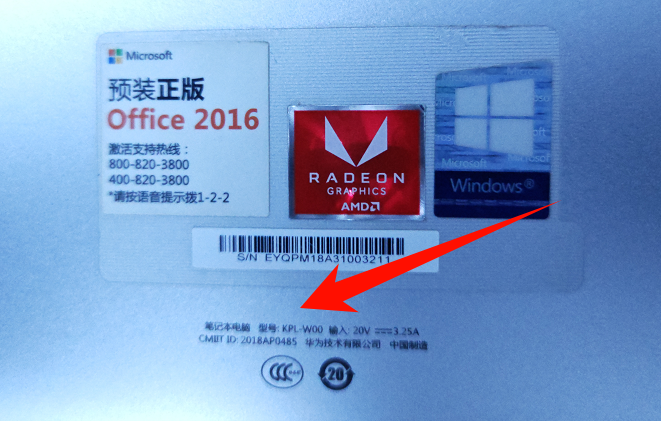
1.2 品牌台式机
台式机标签通常在主机箱的侧面或背面,也有详细的型号标注。

1.3 组装台式机
此方法不适用,需要使用方法二或三查看主要配件型号。您需要分别查看主板、显卡等主要硬件的型号。
方法二:使用Windows系统自带命令(通用且高效)
Step1:按Win + R键,打开“运行”对话框,输入 cmd 并按回车,打开命令提示符窗口。
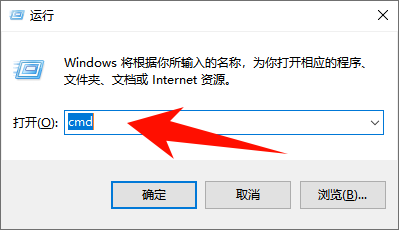
Step2:在命令窗口中,复制粘贴以下命令后按回车:wmic csproduct get name
系统会直接显示出您的电脑型号。
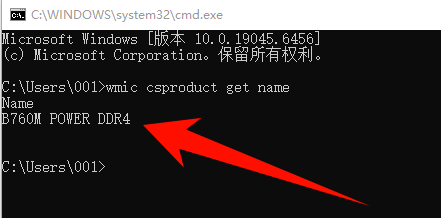
方法三:使用系统信息工具(信息更全面)
Step1:按住 Win + R 键打开“运行”对话框,输msinfo32并按回车,打开“系统信息”窗口。
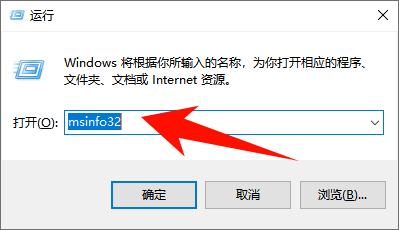
Step2:在右侧的列表中,查看“系统型号”一项,这里就是您的电脑型号。
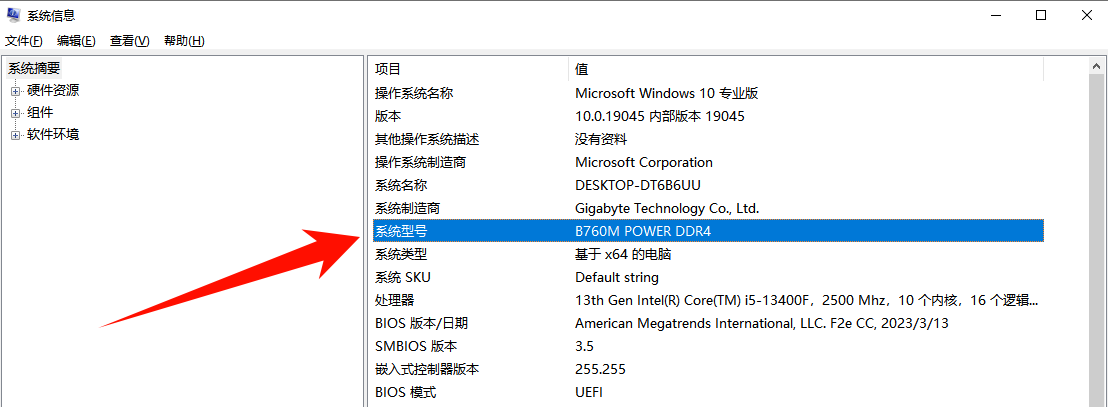
方法四:通过DirectX诊断工具
Step1:按住 Win + R 键打开“运行”对话框,输入dxdiag并按回车。
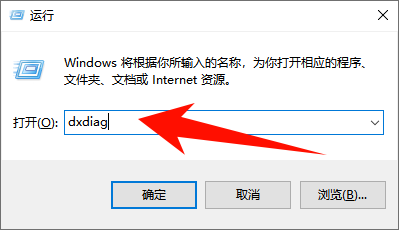
Step2:在打开的“DirectX 诊断工具”中,第一个“系统”选项卡里就有“系统型号”。
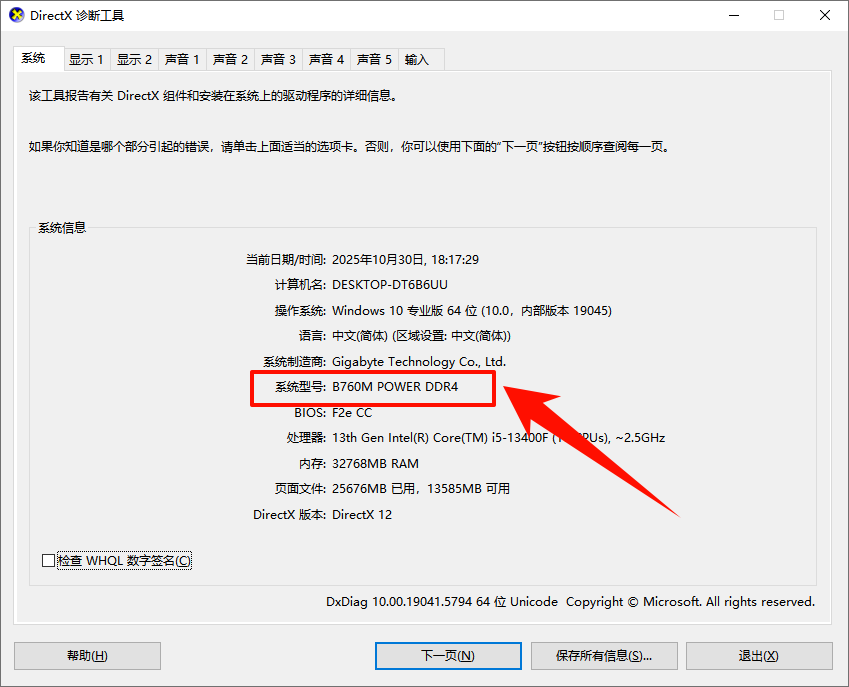
方法五:使用金舟驱动大师(方便快速)
【金舟驱动大师】自动识别硬件驱动和系统组件的异常,提供电脑硬件驱动全面体检、打印机驱动修复以及网络监控等多种实用工具。
Step1:访问软件官网,下载安装最新版,安装在非系统盘,运行软件。
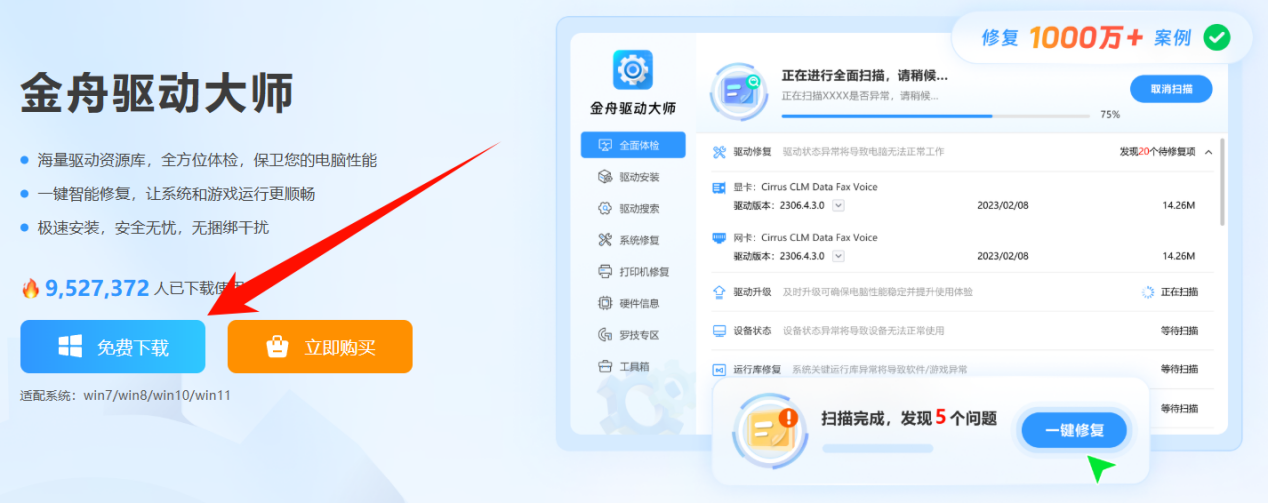
Step2:软件左侧功能栏,点击“硬件信息”,就可以看出电脑硬件的详细信息:CPU、主板、主显卡、内存和主硬盘等等,全面准确!值得安利!
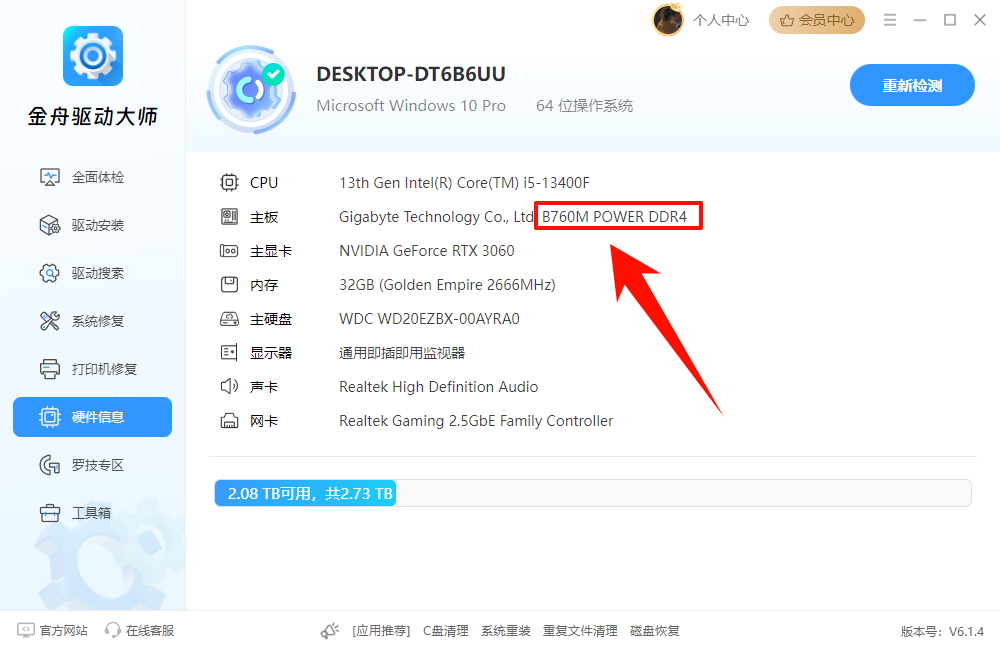
希望这些方法能帮您快速找到电脑型号!如果您在操作中遇到任何问题,可以随时访问金舟办公官网,找到更多电脑的相关操作。
相关内容:
温馨提示:本文由金舟软件网站编辑出品转载请注明出处,违者必究(部分内容来源于网络,经作者整理后发布,如有侵权,请立刻联系我们处理)
 已复制链接~
已复制链接~




























































































































 官方正版
官方正版











